بسیاری از مردم، سعی دارند تا هارد بدون استفاده خود را در گوشه ای نگه داشته و یا ارتقایش دهند. اما شاید تنها اندکی به فکر پاک کردن کامل هارد باشند. اگر بخواهید کامپیوتر خود را بفروشید، احتمالاً دوست ندارید که اطلاعات مهم و حیاتی تان در دست ناشناسان بیفتد. ممکن است در ابتدا کار سختی به نظر بیاید، اما موستانگ قصد دارد تا بطور کامل و گام به گام، نحوه پاک کردن کامل هارد بدون بازگشت اطلاعات را به شما بیاموزد.
پاک کردن کامل هارد در ویندوز
مرحله اول: برنامه Eraser را دانلود کنید.
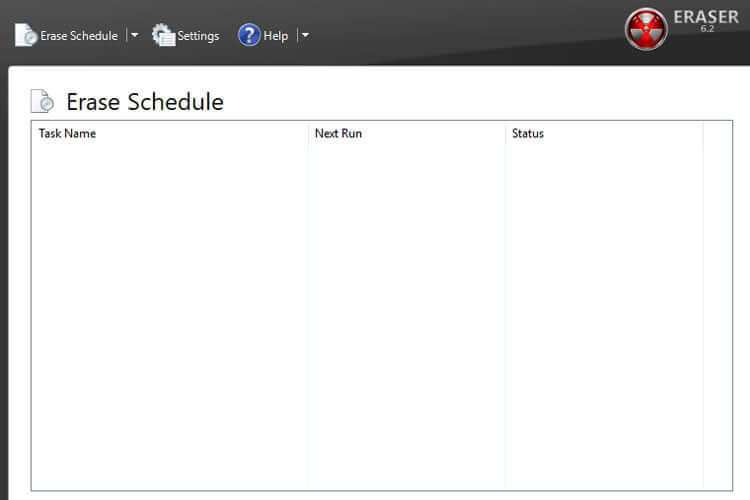
برنامه های زیادی هستند که خیلی عالی هارد یا SSD شما را پاک می کنند. اما Eraser برنامه مورد علاقه موستانگ است. Eraser، رایگان، کاربرپسند و جامع است. چون این برنامه باید داخل ویندوز اجرا شود، نمی توانید درایوی که ویندوز روی آن در حال اجرا است را پاک کنید. اگر درایو جایگزینی ندارید که از روی آن بوت شوید، باید ابزارهای دیگری نظیر DBAN را امتحان کنید.
[*] نرم افزار Eraser را از سایت اصلی آن دانلود کرده و همانند همیشه نصب کنید.
مرحله دوم: یک تسک جدید بسازید
برنامه را باز کنید. در پنجره اصلیِ Erase Schedule، راست کلیک کنید (یا کلیک کرده و نگه دارید). سپس گزینه New Task را انتخاب کنید. در پنجره ای که باز می شود، مطمئن شوید که گزینه Run Manually انتخاب شده باشد. آنگاه گزینه Add Data در پایین صفحه را انتخاب کنید. Target Type را به نام درایوی که می خواهید پاک کنید، تغییر دهید.
مرحله سوم: انتخاب یک روش erasure
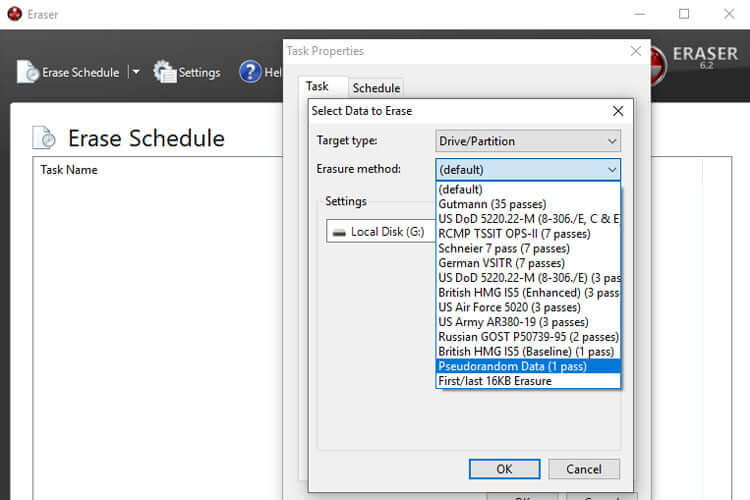
متدهای مختلفی برای پاک کردن کامل هارد بدون بازگشت وجود دارد که هر کدام، مزایای خاص خود را دارند. برای این که کار شما را راحت کنیم: روش Pseudorandom Data (1 Pass) برای داده های شخصی و SSD ها مناسب است.
[*] اگرچه، اگر می خواهید هیچ گونه نگرانی در مورد احتمال بازگردانی داده ها نداشته باشید، توجه کنید که:
هر چه تعداد passe بیشتر باشد، یعنی احتمال بازگرداندن اطلاعات کمتر است. بنابرین اگر می خواهید خیالتان راحت باشد، روشی با passe بیشتر را انتخاب کنید.
مرحله چهارم: تسک را اجرا کنید
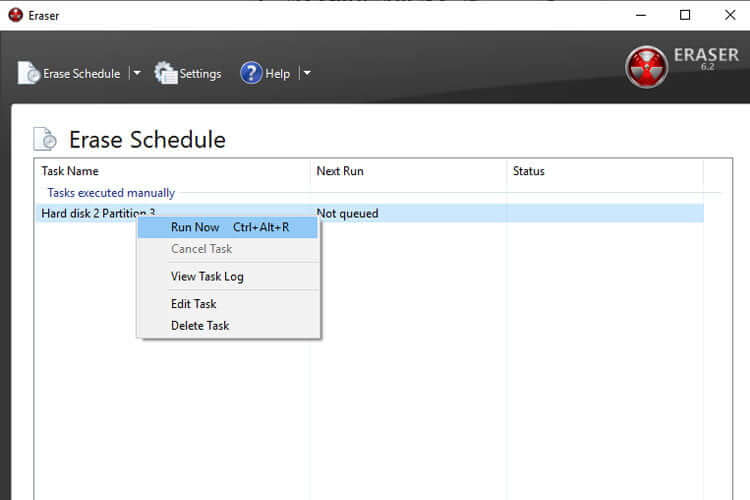
اگرچه می توان تسک ها را بطور اتوماتیک اجرا کرد و یا برای انجام آن ها زمانی خاص را تنظیم کرد، امّا ما این کار را بصورت دستی انجام می دهیم تا بتوانیم همه چیز را مجدداً بررسی کنیم. مطمئن شوید که از داده هایی که می خواهید، پشتیبان گیری کرده اید و همین طور درایو و روش پاک کردن درستی را نیز انتخاب کرده اید. وقتی از همه تنظیمات خاطر جمع شدید، بر روی تسک، راست کلیک کرده و گزینه Run Now را کلیک کنید.
ابزار جایگزین: پاک کردن کامل درایو با استفاده از خود ویندوز
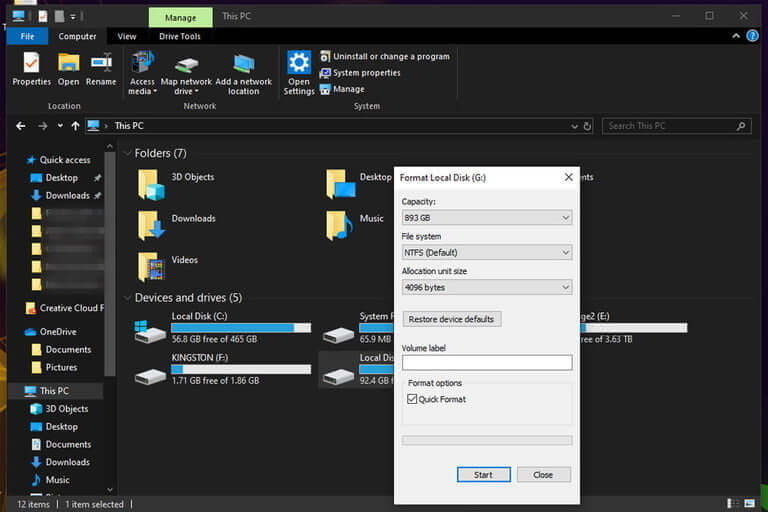
یک راه حل جایگزین برای پاک کردن درایو در ویندوز 10، استفاده از ابزاری در خود این سیستم عامل است. اگرچه این ابزار به اندازه Eraser کامل نیست، اما روشی به درد بخور و البته سریع است.
مرحله اول
در نوار جستجو ویندوز 10، تایپ کنید: “This PC”. برنامه This PC را انتخاب کرده و کلیک کنید.
مرحله دوم
در پنجره ای که باز می شود، زیر قسمت Devices and Drives ، تمام درایوهایتان را می توانید مشاهده کنید. بر روی درایوی که می خواهید بطور کامل حذفش کنید، راست کلیک کرده و گزینه format را انتخاب کنید. این کار موجب پاک کردن کامل درایو و فرمت مجدد آن می شود.
مرحله سوم
یک پنجره جدید برای فرمت باز می شود. در اینجا می توانید ظرفیت درایو، فضایی که اشغال می کند، نام و موارد دیگری را بررسی کنید. موارد موردنظر را انتخاب کرده و بر گزینه Start کلیک کنید.
[*] دقت کنید که اگر می خواهید داده ها قابل بازگشت نباشند، نباید گزینه Quick Format را انتخاب کنید.
حالا باید یک درایو خالی و فرمت شده داشته باشید. توجه کنید که این روش برای فرمت درایو اصلی (که ویندوز روی آن نصب است) قابل استفاده نیست. ویندوز به همین راحتی خودش را پاک نمی کند! 🙂
از بین بردن درایو بصورت فیزیکی

یک روش دیگر که جایگزین روش های دیجیتالی بالا باشد و بتوانید دوبرابر از پاک شدن داده ها مطمئن باشید، از بین بردن هارد به صورت فیزیکی است.
اگر فنی باشید، می توانید به راحتی هارد را بیرون بیاورید (همان دستگاهی که داده های شما را بصورت 0 و 1 ذخیره می کند) و با خاک یکسانش کنید! یا آنقدر با چکش به آن بکوبید که کاملاً درب و داغان شود! 🙂
یک راه دیگر استفاده از یک آهن ربای دائمی و قوی، نظیر آهن ربای نئودیمیم است که می توانید آن را روی درایو بگذارید. این کار باعث تغییر شکل دادن درایو و ناخوانا شدن تمام داده های آن خواهد شد.
درایو های SSD ، داستان متفاوتی دارند. به دلیل نحوه ذخیره داده توسط SSD ها، اگر از چکش و دریل هم استفاده کنید، ممکن است بخش عظیمی از اطلاعات قابل بازگردانی باشد. اگر بخواهید صدر در صد مطمئن شوید که داده هایتان قابل بازگردانی نیست، باید از روش های دیگری استفاده کنید. ترفند آسانی که بیشتر افراد استفاده می کنند، رمزنگاری کامل درایو و بعد دورانداختن آن است. بدون داشتن رمز، یک دزدِ میان رده، هیچگاه نمی تواند به اطلاعات دسترسی پیدا کند.
یک راه دیگر برای SSD ها، بردن آن ها به مراکز سرویس دهی و در نهایت، از بین بردنشان است. این شرکت ها، بگونه ای از دستگاه های صنعتی برای از بردن درایو استفاده می کنند، که به هیچ وجه امکان بازگردانی اطلاعات آن امکان پذیر نباشد!
[*] اگر شما هم تجربه ای در پاک کردن کامل هارد خود داشته اید، خوشحال می شویم تا آن را در قسمت دیدگاه ها با سایر دوستان موستانگی در میان بگذارید. برای ترفندهای نرم افزاری بیشتر نیز کافی است تا ما را در پادوک ترفند دنبال کنید.
[*] مرجع: سایت DigitalTrends

